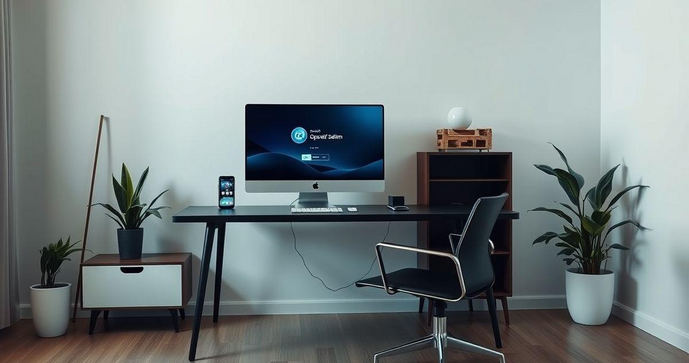
A instalação de sistemas operacionais é um processo fundamental para garantir o funcionamento adequado de um computador. Seja para otimizar o desempenho, adicionar novas funcionalidades ou simplesmente atualizar a versão existente, entender como realizar essa instalação de forma correta é essencial. Neste artigo, abordaremos os passos necessários, dicas úteis e os erros mais comuns a serem evitados, proporcionando um guia completo para quem deseja transformar seu computador com um novo sistema operacional.
Passo a Passo para a Instalação de Sistemas Operacionais
A instalação de sistemas operacionais pode parecer uma tarefa complexa, mas seguindo um passo a passo claro, você pode realizar esse processo de forma eficiente e sem complicações. Neste guia, abordaremos as etapas necessárias para instalar um sistema operacional, desde a preparação até a configuração inicial.
Antes de começar, é importante garantir que você tenha todos os materiais necessários. Isso inclui um computador, um dispositivo de armazenamento (como um pen drive ou DVD) com a imagem do sistema operacional que deseja instalar, e, se necessário, drivers de hardware específicos. Além disso, é recomendável fazer um backup dos dados importantes, pois a instalação pode resultar na formatação do disco rígido.
1. Escolha do Sistema Operacional
O primeiro passo é escolher o sistema operacional que você deseja instalar. As opções mais comuns incluem Windows, macOS e distribuições Linux, como Ubuntu e Fedora. Cada sistema tem suas características, vantagens e desvantagens. Considere suas necessidades e o tipo de software que você pretende utilizar. Após escolher, faça o download da imagem ISO do sistema operacional ou adquira um disco de instalação.
2. Preparação do Dispositivo de Instalação
Com a imagem do sistema operacional em mãos, o próximo passo é preparar o dispositivo de instalação. Se você estiver usando um pen drive, será necessário formatá-lo e gravar a imagem ISO nele. Existem várias ferramentas disponíveis para isso, como o Rufus para Windows ou o balenaEtcher para Linux e macOS. Siga as instruções da ferramenta escolhida para criar um pen drive bootável.
3. Configuração da BIOS/UEFI
Após preparar o dispositivo de instalação, é hora de configurar a BIOS ou UEFI do seu computador. Reinicie o computador e, durante a inicialização, pressione a tecla apropriada (geralmente F2, F10, DEL ou ESC) para acessar o menu de configuração. No menu, localize a opção de boot e altere a ordem de inicialização para que o computador inicie a partir do pen drive ou DVD. Salve as alterações e saia da BIOS/UEFI.
4. Início da Instalação
Com a configuração da BIOS/UEFI concluída, reinicie o computador novamente. O sistema deve iniciar a partir do dispositivo de instalação. Você verá uma tela de boas-vindas do sistema operacional. Siga as instruções na tela para iniciar o processo de instalação. Isso geralmente envolve selecionar o idioma, aceitar os termos de uso e escolher o tipo de instalação (atualização ou instalação limpa).
5. Particionamento do Disco
Uma das etapas mais importantes é o particionamento do disco rígido. Se você estiver realizando uma instalação limpa, pode optar por formatar o disco e criar novas partições. Isso pode ser feito através do assistente de instalação. Se você não tem certeza sobre como particionar o disco, é recomendável manter a configuração padrão ou consultar um guia específico para o sistema operacional que está instalando.
6. Instalação dos Drivers
Após a instalação do sistema operacional, é fundamental instalar os drivers de hardware. Os drivers são programas que permitem que o sistema operacional se comunique com o hardware do computador, como a placa de vídeo, a placa-mãe e os dispositivos de armazenamento. Você pode encontrar os drivers no site do fabricante do hardware ou, em alguns casos, eles podem ser instalados automaticamente pelo sistema operacional.
7. Configuração Inicial
Depois de instalar os drivers, você passará pela configuração inicial do sistema operacional. Isso pode incluir a criação de uma conta de usuário, a configuração de preferências de privacidade e a conexão à internet. Siga as instruções na tela para concluir essa etapa. É importante configurar o sistema de acordo com suas preferências para garantir uma experiência de uso mais agradável.
8. Atualizações e Segurança
Uma vez que a instalação e a configuração inicial estejam concluídas, é essencial verificar se há atualizações disponíveis para o sistema operacional. As atualizações podem incluir correções de segurança, melhorias de desempenho e novos recursos. Acesse as configurações de atualização do sistema e instale todas as atualizações recomendadas.
9. Instalação de Software Adicional
Com o sistema operacional instalado e atualizado, você pode começar a instalar o software adicional que deseja utilizar. Isso pode incluir navegadores, aplicativos de produtividade, ferramentas de design e muito mais. Lembre-se de baixar software de fontes confiáveis para evitar problemas de segurança.
10. Manutenção e Suporte
Após a instalação, é importante realizar manutenções regulares no sistema operacional. Isso inclui a verificação de atualizações, a limpeza de arquivos desnecessários e a realização de backups periódicos. Além disso, se você estiver configurando uma rede ou um ambiente mais complexo, considere a montagem de rack cabeamento estruturado para otimizar a organização e a eficiência do seu espaço de trabalho.
Seguindo esses passos, você estará apto a instalar um sistema operacional de forma eficaz e segura. Lembre-se de que a prática leva à perfeição, e com o tempo, você se tornará mais confiante nesse processo. Boa sorte na sua instalação!
Dicas para Escolher o Sistema Operacional Ideal
Escolher o sistema operacional ideal é uma decisão crucial que pode impactar diretamente a performance e a usabilidade do seu computador. Com diversas opções disponíveis no mercado, como Windows, macOS e Linux, é importante considerar suas necessidades específicas e o tipo de uso que você pretende dar ao seu dispositivo. Neste artigo, apresentaremos dicas valiosas para ajudá-lo a fazer a escolha certa.
1. Avalie Suas Necessidades e Uso
O primeiro passo para escolher o sistema operacional ideal é avaliar suas necessidades e o uso que você fará do computador. Se você é um usuário casual que navega na internet, assiste a vídeos e utiliza aplicativos de escritório, um sistema operacional mais simples pode ser suficiente. Por outro lado, se você é um profissional que trabalha com design gráfico, edição de vídeo ou programação, pode precisar de um sistema mais robusto e específico.
2. Considere a Compatibilidade de Software
Outro fator importante a ser considerado é a compatibilidade de software. Verifique quais programas e aplicativos você pretende utilizar e se eles são compatíveis com o sistema operacional que está considerando. Por exemplo, muitos softwares de design e edição são otimizados para o macOS, enquanto jogos e aplicativos de produtividade podem ter melhor desempenho no Windows. Faça uma lista dos softwares essenciais e verifique a compatibilidade antes de tomar uma decisão.
3. Análise de Hardware
O hardware do seu computador também desempenha um papel fundamental na escolha do sistema operacional. Cada sistema tem requisitos mínimos de hardware que devem ser atendidos para garantir um desempenho adequado. Por exemplo, o Windows pode exigir mais recursos de hardware em comparação com algumas distribuições Linux. Verifique as especificações do seu computador e compare com os requisitos do sistema operacional desejado.
4. Facilidade de Uso e Interface
A interface do sistema operacional e a facilidade de uso são aspectos que podem influenciar sua escolha. Se você é um usuário iniciante, pode preferir um sistema com uma interface mais intuitiva e amigável, como o Windows ou o macOS. Por outro lado, usuários mais experientes podem se sentir confortáveis com sistemas como o Linux, que oferecem maior personalização e controle. Experimente diferentes sistemas operacionais, se possível, para ver qual interface você prefere.
5. Suporte e Comunidade
O suporte técnico e a comunidade de usuários também são fatores importantes a serem considerados. Sistemas operacionais populares, como Windows e macOS, geralmente têm suporte técnico robusto e uma vasta comunidade de usuários que podem ajudar com dúvidas e problemas. Por outro lado, distribuições Linux podem ter comunidades ativas que oferecem suporte, mas a disponibilidade de ajuda pode variar. Verifique se há recursos de suporte disponíveis para o sistema que você está considerando.
6. Custo e Licenciamento
O custo do sistema operacional é outro aspecto a ser considerado. O Windows e o macOS geralmente exigem a compra de uma licença, enquanto muitas distribuições Linux são gratuitas. Se o orçamento é uma preocupação, considere as opções de código aberto, que podem oferecer uma solução econômica sem comprometer a funcionalidade. Além disso, verifique se há custos adicionais associados a atualizações ou suporte técnico.
7. Segurança e Atualizações
A segurança é uma preocupação crescente para todos os usuários de computadores. Verifique quais medidas de segurança cada sistema operacional oferece e como eles lidam com atualizações. Sistemas como o Windows frequentemente recebem atualizações de segurança regulares, enquanto distribuições Linux podem ter uma abordagem diferente. Considere suas necessidades de segurança e como cada sistema operacional atende a essas demandas.
8. Integração com Outros Dispositivos
Se você utiliza outros dispositivos, como smartphones ou tablets, considere a integração entre eles e o sistema operacional do seu computador. O macOS, por exemplo, oferece uma integração perfeita com dispositivos Apple, enquanto o Windows pode se integrar melhor com dispositivos Android. Essa compatibilidade pode facilitar a transferência de arquivos e a sincronização de dados, tornando sua experiência mais fluida.
9. Teste Antes de Decidir
Se possível, faça um teste antes de decidir. Muitos sistemas operacionais oferecem versões de demonstração ou podem ser executados a partir de um pen drive sem a necessidade de instalação. Isso permite que você experimente a interface e os recursos antes de se comprometer com uma instalação completa. Essa abordagem pode ajudá-lo a tomar uma decisão mais informada.
10. Considere o Suporte de Empresas de Data Center
Se você está considerando o uso de um sistema operacional em um ambiente corporativo ou em um servidor, é importante avaliar o suporte oferecido por empresas de data center. Essas empresas podem fornecer orientações sobre a escolha do sistema operacional mais adequado para suas necessidades específicas, além de oferecer suporte técnico e soluções de hospedagem.
Em resumo, escolher o sistema operacional ideal envolve uma análise cuidadosa de suas necessidades, compatibilidade de software, hardware, facilidade de uso, suporte e custo. Ao considerar esses fatores, você estará mais preparado para tomar uma decisão que atenda às suas expectativas e proporcione uma experiência de uso satisfatória. Lembre-se de que a escolha do sistema operacional pode impactar significativamente sua produtividade e satisfação, por isso, dedique tempo para fazer a escolha certa.
Erros Comuns na Instalação e Como Evitá-los
A instalação de sistemas operacionais é uma tarefa que, embora possa parecer simples, está repleta de armadilhas que podem levar a erros significativos. Esses erros podem resultar em perda de dados, falhas no sistema e até mesmo a necessidade de reinstalações completas. Neste artigo, abordaremos os erros mais comuns que ocorrem durante a instalação de sistemas operacionais e forneceremos dicas sobre como evitá-los.
1. Não Fazer Backup dos Dados
Um dos erros mais frequentes é não realizar um backup dos dados antes de iniciar a instalação. Muitas vezes, os usuários subestimam a importância de proteger suas informações. A instalação de um novo sistema operacional pode resultar na formatação do disco rígido, levando à perda de arquivos importantes. Para evitar esse problema, sempre faça um backup completo dos seus dados em um dispositivo externo ou na nuvem antes de iniciar o processo de instalação.
2. Ignorar os Requisitos de Sistema
Outro erro comum é ignorar os requisitos de sistema do novo sistema operacional. Cada sistema tem requisitos mínimos de hardware que devem ser atendidos para garantir um desempenho adequado. Se o seu computador não atender a esses requisitos, você pode enfrentar problemas de desempenho ou até mesmo falhas na instalação. Antes de instalar, verifique as especificações do seu hardware e compare com os requisitos do sistema operacional desejado.
3. Escolher o Tipo de Instalação Errado
Durante a instalação, você geralmente terá a opção de escolher entre uma instalação limpa ou uma atualização. Optar pelo tipo de instalação errado pode causar problemas. Uma instalação limpa apaga todos os dados do disco, enquanto uma atualização mantém os arquivos existentes. Se você não deseja perder seus dados, certifique-se de escolher a opção correta. Leia atentamente as instruções na tela e, se necessário, consulte a documentação do sistema operacional para entender as diferenças.
4. Não Configurar a BIOS/UEFI Corretamente
A configuração inadequada da BIOS ou UEFI é um erro que pode impedir que o computador inicie a partir do dispositivo de instalação. É fundamental acessar a BIOS/UEFI e ajustar a ordem de inicialização para que o computador reconheça o pen drive ou DVD como a primeira opção de boot. Se você não tem certeza de como fazer isso, consulte o manual do seu computador ou procure tutoriais online específicos para o seu modelo.
5. Ignorar as Partições do Disco
O particionamento do disco é uma etapa crítica na instalação de um sistema operacional. Ignorar essa etapa ou não entender como particionar corretamente pode resultar em perda de dados ou em um sistema mal configurado. Se você estiver realizando uma instalação limpa, é importante criar partições adequadas para o sistema operacional e para os dados. Utilize as ferramentas de particionamento disponíveis durante a instalação e, se necessário, consulte guias sobre como particionar corretamente o disco.
6. Não Instalar Drivers Necessários
Após a instalação do sistema operacional, muitos usuários esquecem de instalar os drivers necessários para o funcionamento adequado do hardware. Os drivers são essenciais para que o sistema operacional se comunique com componentes como a placa de vídeo, a placa-mãe e outros dispositivos. Certifique-se de baixar e instalar todos os drivers recomendados pelo fabricante do hardware. Isso garantirá que seu sistema funcione de maneira eficiente e sem problemas.
7. Ignorar Atualizações de Segurança
Após a instalação, é comum que os usuários ignorem as atualizações de segurança. Essas atualizações são cruciais para proteger seu sistema contra vulnerabilidades e ameaças. Assim que a instalação estiver concluída, verifique se há atualizações disponíveis e instale-as imediatamente. Isso ajudará a garantir que seu sistema esteja protegido e funcionando corretamente.
8. Não Configurar as Preferências de Segurança
Outro erro que pode comprometer a segurança do seu sistema é não configurar as preferências de segurança adequadas. Isso inclui a configuração de senhas, a ativação de firewalls e a definição de opções de privacidade. Durante a configuração inicial do sistema operacional, reserve um tempo para revisar e ajustar essas configurações. Isso ajudará a proteger seus dados e a garantir uma experiência de uso mais segura.
9. Falta de Planejamento para a Rede
Se você está instalando um sistema operacional em um ambiente de rede, a falta de planejamento pode levar a problemas de conectividade. Certifique-se de que sua rede está configurada corretamente e que todos os dispositivos estão conectados. Se necessário, consulte um especialista em redes para garantir que sua configuração esteja adequada. Além disso, considere a importância de um Projeto de cabeamento estruturado para otimizar a organização e a eficiência da sua rede.
10. Não Pedir Ajuda Quando Necessário
Por fim, um erro comum é não pedir ajuda quando necessário. Se você encontrar dificuldades durante a instalação, não hesite em procurar assistência. Isso pode incluir consultar fóruns online, assistir a tutoriais em vídeo ou pedir ajuda a amigos ou profissionais. Ignorar problemas pode levar a erros maiores e a uma instalação mal-sucedida.
Em resumo, evitar erros comuns durante a instalação de sistemas operacionais é fundamental para garantir uma experiência tranquila e bem-sucedida. Ao seguir as dicas apresentadas, você estará mais preparado para realizar uma instalação eficiente e sem contratempos. Lembre-se de que a preparação e a atenção aos detalhes são essenciais para o sucesso do processo.
Manutenção e Atualizações Após a Instalação de Sistemas Operacionais
A manutenção e as atualizações de sistemas operacionais são etapas cruciais para garantir o desempenho, a segurança e a longevidade do seu computador. Após a instalação de um sistema operacional, muitos usuários tendem a negligenciar essas práticas, o que pode resultar em problemas de desempenho e vulnerabilidades de segurança. Neste artigo, discutiremos a importância da manutenção e das atualizações, além de fornecer dicas práticas para manter seu sistema operacional em ótimo estado.
1. A Importância das Atualizações
As atualizações de sistema operacional são essenciais para corrigir falhas de segurança, melhorar o desempenho e adicionar novos recursos. Os desenvolvedores de sistemas operacionais, como Windows, macOS e Linux, frequentemente lançam atualizações para resolver problemas identificados e proteger os usuários contra novas ameaças. Ignorar essas atualizações pode deixar seu sistema vulnerável a ataques cibernéticos e malware.
2. Como Configurar Atualizações Automáticas
Uma das melhores maneiras de garantir que seu sistema esteja sempre atualizado é configurar as atualizações automáticas. A maioria dos sistemas operacionais oferece essa opção nas configurações. Ao ativar as atualizações automáticas, você garante que seu sistema receba as correções e melhorias assim que estiverem disponíveis, sem a necessidade de intervenção manual. Isso é especialmente importante para atualizações de segurança, que devem ser aplicadas o mais rápido possível.
3. Verificação Manual de Atualizações
Embora as atualizações automáticas sejam úteis, é sempre bom realizar verificações manuais de tempos em tempos. Isso é especialmente importante após a instalação de um novo sistema operacional, pois pode haver várias atualizações pendentes que precisam ser aplicadas. Acesse as configurações de atualização do seu sistema e verifique se há atualizações disponíveis. Instale-as imediatamente para garantir que seu sistema esteja protegido e funcionando de maneira eficiente.
4. Manutenção Regular do Sistema
A manutenção regular do sistema é fundamental para garantir um desempenho ideal. Isso inclui a limpeza de arquivos temporários, a desfragmentação do disco rígido (para sistemas que não utilizam SSDs) e a verificação de erros no disco. Ferramentas de manutenção estão disponíveis em todos os sistemas operacionais e podem ajudar a otimizar o desempenho do seu computador. Realizar essas tarefas periodicamente pode evitar problemas futuros e garantir que seu sistema opere de forma suave.
5. Monitoramento de Desempenho
Outra prática importante é monitorar o desempenho do seu sistema. Utilize ferramentas de monitoramento para verificar o uso de CPU, memória e disco. Isso pode ajudá-lo a identificar aplicativos que consomem muitos recursos e podem estar afetando o desempenho do seu computador. Se você notar que o sistema está lento, pode ser necessário desinstalar programas desnecessários ou considerar a atualização de hardware.
6. Backup Regular de Dados
Realizar backups regulares dos seus dados é uma parte essencial da manutenção do sistema. Isso garante que, em caso de falha do sistema ou perda de dados, você possa restaurar suas informações sem grandes problemas. Existem várias opções de backup, incluindo armazenamento em nuvem e dispositivos externos. Escolha a opção que melhor se adapta às suas necessidades e estabeleça uma rotina de backup para garantir a segurança dos seus dados.
7. Proteção Contra Malware
A proteção contra malware é uma parte crucial da manutenção do sistema. Instale um software antivírus confiável e mantenha-o sempre atualizado. Realize verificações regulares em busca de vírus e outras ameaças. Além disso, evite baixar arquivos de fontes não confiáveis e esteja atento a e-mails suspeitos que possam conter links ou anexos maliciosos. A segurança do seu sistema depende de práticas de navegação seguras e da utilização de ferramentas de proteção adequadas.
8. Atualizações de Software e Drivers
Além das atualizações do sistema operacional, é importante manter todos os softwares e drivers do seu computador atualizados. Isso inclui aplicativos, navegadores e drivers de hardware. Os desenvolvedores frequentemente lançam atualizações para corrigir bugs e melhorar a compatibilidade. Verifique regularmente se há atualizações disponíveis para seus programas e instale-as para garantir que seu sistema funcione de maneira eficiente.
9. Considerações sobre Hardware
À medida que o tempo passa, o hardware do seu computador pode se tornar obsoleto. Se você perceber que o desempenho do seu sistema está diminuindo, pode ser hora de considerar a atualização de componentes, como memória RAM ou disco rígido. Um upgrade de hardware pode melhorar significativamente o desempenho do seu sistema e prolongar sua vida útil. Consulte um especialista se não tiver certeza sobre quais componentes atualizar.
10. Integração com Sistemas de Automação
Se você utiliza sistemas de automação em sua casa ou escritório, é importante garantir que eles estejam integrados corretamente ao seu sistema operacional. A automação e cftv podem oferecer uma camada adicional de segurança e eficiência, mas é fundamental que todos os dispositivos estejam atualizados e funcionando corretamente. Verifique regularmente a compatibilidade e as atualizações dos sistemas de automação que você utiliza.
Em resumo, a manutenção e as atualizações após a instalação de sistemas operacionais são essenciais para garantir um desempenho ideal e a segurança do seu computador. Ao seguir as práticas recomendadas, você pode evitar problemas futuros e garantir que seu sistema opere de maneira eficiente e segura. Lembre-se de que a tecnologia está em constante evolução, e manter seu sistema atualizado é a melhor maneira de aproveitar ao máximo os recursos disponíveis.
Em conclusão, a instalação de sistemas operacionais é uma etapa crucial que pode impactar significativamente a performance e a usabilidade do seu computador. Ao seguir os passos adequados, considerar as dicas apresentadas e evitar os erros comuns, você estará mais preparado para realizar uma instalação bem-sucedida. Além disso, a manutenção e as atualizações regulares são essenciais para garantir que seu sistema opere de maneira eficiente e segura ao longo do tempo. Com as informações e orientações fornecidas, você pode transformar seu computador e aproveitar ao máximo as funcionalidades do novo sistema operacional, garantindo uma experiência de uso satisfatória e produtiva.



